Kaip visiškai pašalinti tvarkyklės toniką iš kompiuterio?
įvairenybės / / November 14, 2021
Driver Tonic yra sistemos optimizavimo įrankis, kuris pateikiamas kartu su kita nemokama programine įranga; tai reiškia, kad kai tik įdiegiate nemokamos programinės įrangos remiamą programinę įrangą, ji įdiegiama automatiškai. Kadangi programa įdiegiama be jūsų sutikimo, tai užtrunka daug laiko, galite nejausti būtinybės tokią programinę įrangą laikyti savo kompiuterio sistemoje. Jei nenorite naudoti Driver Tonic savo kompiuteryje, čia yra keletas būdų, kaip ją visiškai pašalinti.
Kaip įprastas kompiuterio vartotojas, tai nutinka labai dažnai, kai norime pašalinti / pašalinti programą iš savo sistemos ir rasti būdų tai padaryti. Viskas dar blogiau, kai mes įdiegiame programą be mūsų sutikimo. Driver Tonic yra panaši programinė įranga, reklamuojama naudojant kitas teisėtas ir nemokamas programinės įrangos paslaugas. Taigi, kai atsisiunčiame tam tikrą nemokamą programinę įrangą, ji automatiškai įdiegia Driver Tonic mūsų kompiuteryje be mūsų leidimo.
Kadangi ši programa įdiegiama automatiškai, dauguma vartotojų net galvoja apie tai kaip apie kažkokį virusą ir nori pašalinti Driver Tonic. O kiti gali tiesiog nejausti kompiuterio optimizavimo įrankio poreikio ir norėti jį pašalinti. Jei esate vienas iš jų ir norite visiškai pašalinti Driver Tonic iš savo kompiuterio, šis straipsnis skirtas jums. Čia mes pasidalinome nuosekliu vadovu, kaip visiškai pašalinti Driver Tonic iš sistemos ir skirtingus būdus tai padaryti.

Puslapio turinys
-
Kaip visiškai pašalinti tvarkyklės toniką iš kompiuterio?
- Driver Tonic pašalinimas iš nustatymų
- Visam laikui pašalinkite vairuotojo toniką
- Driver Tonic pašalinimas naudojant trečiosios šalies programą
- Išvada
Kaip visiškai pašalinti tvarkyklės toniką iš kompiuterio?
Yra keli būdai, kaip pašalinti programą iš kompiuterio. Tačiau pradėsime nuo pagrindinio žingsnio, o vėliau išnagrinėsime visus kitus galimus būdus. Žemiau pateiktas vadovas skirtas „Windows 11“ ir „Windows 10“ naudotojams, tačiau veiksmai yra panašūs ir senesnėse „Windows“ versijose, įskaitant „Windows 7“ ir „8“.
Driver Tonic pašalinimas iš nustatymų
Mūsų kompiuterio nustatymų programoje yra atskira programų skiltis, kurioje yra visos mūsų sistemoje įdiegtos programėlės. Veiksmai, kaip pašalinti Driver Tonic per nustatymus, yra šie:
- Eikite į mygtuką Pradėti ir atidarykite nustatymus.
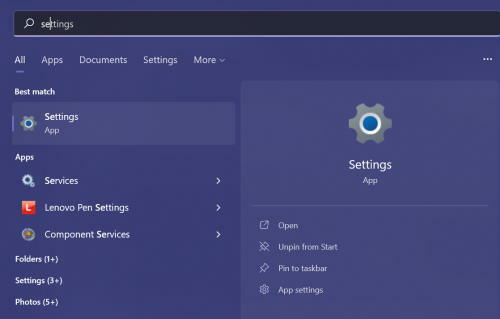
- Kairiajame meniu spustelėkite skirtuką Programos. Galite matyti visas kompiuteryje įdiegtas programas.
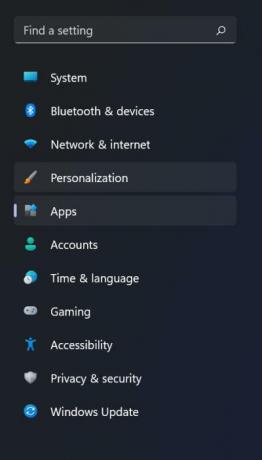
- Raskite programą „Driver Tonic“ ir spustelėkite šalia jos esančią trijų taškų piktogramą.
- Dabar spustelėkite parinktį Pašalinti.
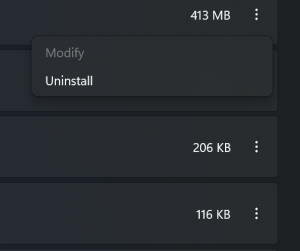
- Pašalinę jį iš nustatymų, eikite į Valdymo skydą.
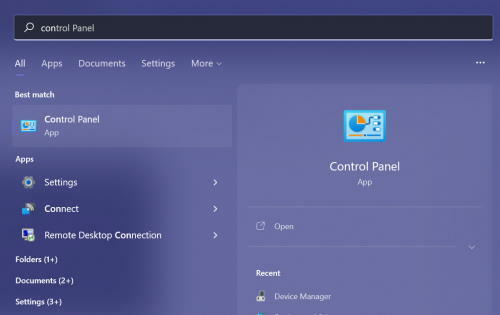
Skelbimai
- Dabar įsitikinkite, kad parinktis „Žiūrėti pagal“ nustatyta kaip didelė arba maža piktograma.
- Spustelėkite Programos ir funkcijos.
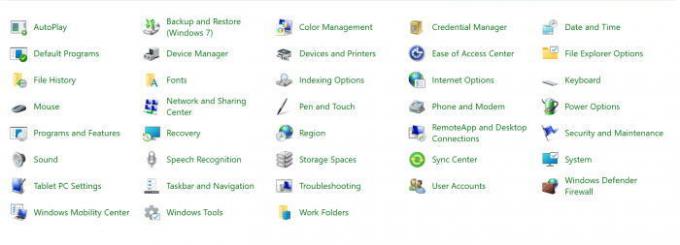
- Ieškokite Driver Tonic ir dešiniuoju pelės mygtuku spustelėkite programą.

- Galiausiai spustelėkite pašalinimo parinktį, kad pašalintumėte programą iš kompiuterio.
Visam laikui pašalinkite vairuotojo toniką
Šiuo žingsniu ištrinsime visą Driver Tonic aplanką ir baigsime visas programos vykdomas fonines veiklas. Veiksmai visam laikui ištrinti Driver Tonic aplanką yra tokie:
Skelbimai
- Paspauskite Windows + R klavišą, kad atidarytumėte komandą Vykdyti ir įveskite „taskmgr“.
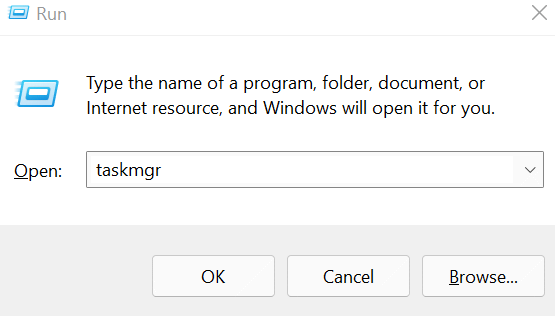
- Spustelėkite Gerai, kad atidarytumėte užduočių tvarkyklę.
- Eikite į skirtuką Procesai.
- Ieškokite Driver Tonic programinės įrangos, pasirinkite ją ir apačioje spustelėkite mygtuką „Baigti užduotį“.

- Dabar atidarykite „Windows File Explorer“ langą ir ieškokite aplanko „Driver Tonic“. Taip pat galite jo ieškoti naudodami Driver Tonic kelią.
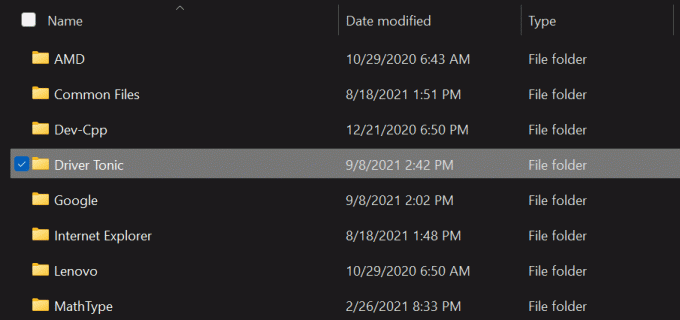
- Pasirinkite aplanką ir paspauskite klavišus Shift + Del, kad visam laikui ištrintumėte aplanką.
Driver Tonic pašalinimas naudojant trečiosios šalies programą
Dabar, jei nesate išmanantis technologijas arba tiesiog neturite pakankamai laiko tokių paieškai ir ištrinti retkarčiais yra keletas trečiųjų šalių programų, kurios atliks šį darbą tu. Tiesiog suraskite patikimą programinės įrangos pašalinimo programą ir įdiekite ją savo kompiuteryje. Dabar galite lengvai ištrinti arba pašalinti bet kurią programą naudodami programinę įrangą, kai tik norite.
Išvada
Nors Driver Tonic yra paprastas kompiuterio optimizavimo įrankis, naudojant jį kompiuteryje be tinkamo sutikimo gali kilti įtarimų. Taigi, taip galite pašalinti ir visam laikui pašalinti programą iš savo įrenginio. Be to, pašalinus tokias programas, gera praktika yra atlikti kenkėjiškų programų nuskaitymą, kad jūsų kompiuteris būtų saugus. Galite ieškoti gerų kenkėjiškų programų skaitytuvų ir retkarčiais patikrinti, ar nėra kenkėjiškų programų ir virusų.
Susiję straipsniai:
- Kaip priverstinai pašalinti užsispyrusias programas / programinę įrangą sistemoje „Windows 10“.
- Pataisymas: „Windows 10“ negalima pašalinti „Adobe Creative Cloud“.
- Kaip lengvai pašalinti programas iš Windows 10
- Kaip patikrinti, ar HDR palaikoma „Windows 11“.
- Įgalinkite dinaminį atnaujinimo dažnį (DRR) sistemoje „Windows 11“.
- Kas yra pelės pagreitis ir kaip jį išjungti sistemoje „Windows 11“.



